本文收集一些 PVE 系统的安装、使用等操作中遇到的一些坑或者使用心得,只保留经过验证的实践记录。目的当然是为了让需要的人少走弯路,同时也是为了留着后面作为知识库查询。本文会持续更新,把自己操作 PVE 系统过程中遇到的一些问题和经验都记录下来。
接口文档
官方接口:https://pve.proxmox.com/pve-docs-7/api-viewer/index.html
安装 PVE
参考文档:Proxmox V虚拟机安装教程
注意事项
1、如果U盘已经被当做启动盘使用过,要重新使用U盘装系统,则需要重新制作一次启动盘,制作的时候会自动清空数据,所以倒不用特意格式化U盘。
2、建议安装PVE系统的时候断网安装,等安装完成后再插上网线,因为联网安装的时候可能会导致安装过程卡在自动识别区域的地方,就是命令行停在 trying to detect country
DNS 设置:
- 阿里:
233.5.5.5 - 阿里:
233.6.6.6 - DNSPOD:
119.29.29.29
删除 local-lvm 分区
PVE 系统在安装的时候默认会把储存划分为 local 和 local-lvm 两个块,实际上不需要,一般会把 local-lvm 删掉,把空间都合并到 local 里面。
参考文档:PVE虚拟机删除local-lvm分区
更换 PVE 源
参考文档:Proxmox VE 8 换源
注意事项
不管更新什么源,首先必须备份原始源文件,非常重要!!!
安装后的问题
vim 编辑的上下左右变成了ab
问题描述:PVE 安装之后,使用 vi 操作编辑文件的时候,上下左右移动光标的时候无法移动,而是输入了ab字母。
方案一:修改设置
参考文档:关于Linux下shell界面按上下左右方向键出现ABD的问题
方案二:重装 vim
注意
如果你配置好了国内源,那么建议使用重装的方式,因为这样新的 vim 还带有代码高亮,会舒服很多,如果没有更新源,那么就用修改配置的方式,也能解决问题。
vim 编辑的时候不能复制文本
问题描述:vim内容鼠标选中后进入可视模式,无法复制(不过这个问题如果重装过 vim 就不会出现的)
参考文档:解决vim可视模式无法复制问题
Nginx 反向代理
如果需要在其他机器上使用 Nginx 反向代理来访问 PVE,可以参考下面的配置:
server {
listen 18006 ssl;
listen [::]:18006 ssl;
server_name _;
ssl_certificate /etc/nginx/conf.d/cert/server.crt;
ssl_certificate_key /etc/nginx/conf.d/cert/server.key;
ssl_protocols TLSv1.2;
ssl_ciphers HIGH:!aNULL:!MD5;
access_log /var/log/nginx/pve.access.log;
error_log /var/log/nginx/pve.error.log;
location / {
proxy_pass https://192.168.0.220:8006;
proxy_redirect off;
proxy_set_header X-Real-IP $remote_addr;
proxy_set_header X-Forwarded-For $proxy_add_x_forwarded_for;
proxy_set_header Host $http_host;
proxy_set_header X-NginX-Proxy true;
#下面三项为websocket代理配置,必须,否则pve noVNC无法连接
proxy_set_header Upgrade $http_upgrade;
proxy_set_header Connection "upgrade";
proxy_read_timeout 86400;
}
}
有坑!!!
如果你代理后可以访问 PVE 的管理页面,但是无法打开服务器的控制台,那就是因为你没有配置websocket代理的原因,上面配置中提到的三条一定要加上。
PVE8 创建 CT 及配置
参考文档:Proxmox VE(PVE)8.0使用CT模板创建LXC版docker服务
all in one
没事的时候是 all in one,有事的时候就是 all in boom,鸡蛋放在一个篮子里面是一件有风险的事情。
安装群晖 DS920+
系统下载和安装参考这个,硬盘直通部分参考下面那个文章,最好是做硬盘直通,把 SATA 盘直通给群晖:PVE服务器安装黑群晖DS920+
硬盘直通的部分参考这个文章,安装也可以参考,但是不要用这个里面提供的镜像包:从零开始的all in one之pve安装黑群晖
镜像下载:https://github.com/syno-community/arpl-i18n/releases
要注意下面这个页面的版本信息和下载的 .pat 文件的版本信息一致才行,不然就会出问题,比如下面选择的对应的包是 DSM_DS920+_69057.pat
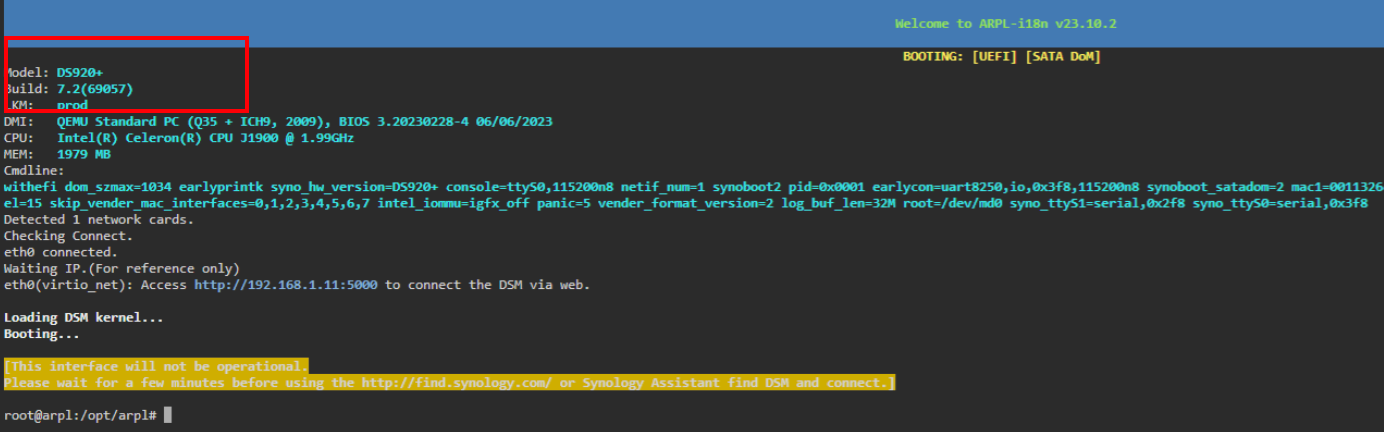
群晖批量改名脚本
在群晖的控制面板-任务计划中新增计划的任务,然后设置成一次性任务,事件设置成已经过去的时间即可,每次需要重命名的时候就修改一下脚本执行。
#!/bin/bash
# 自定义正则表达式规则,需要提取数字
regex="乘风踏浪-([0-9]+)"
# 自定义重命名后的文件名,实际名称会加上剧集和文件后缀
new_name="乘风踏浪S01E"
# 进入剧集目录
cd /volume1/media/电视剧/乘风踏浪/S01
# 遍历所有的文件
for file in *; do
# 检查是否是文件
if [ -f "$file" ]; then
# 获取文件名和后缀
filename=$(basename -- "$file")
extension="${filename##*.}"
filename_noext="${filename%.*}"
# 使用正则表达式提取数字部分
if [[ "$filename_noext" =~ $regex ]]; then
number="${BASH_REMATCH[1]}"
else
echo "No match found in filename $file"
continue
fi
# 重命名文件
new_filename="${new_name}${number}.${extension}"
# 第一次运行先注意这里,确认OK再打开执行一次
#mv "$file" "$new_filename"
echo "Renamed $file to $new_filename"
fi
done
执行日志:
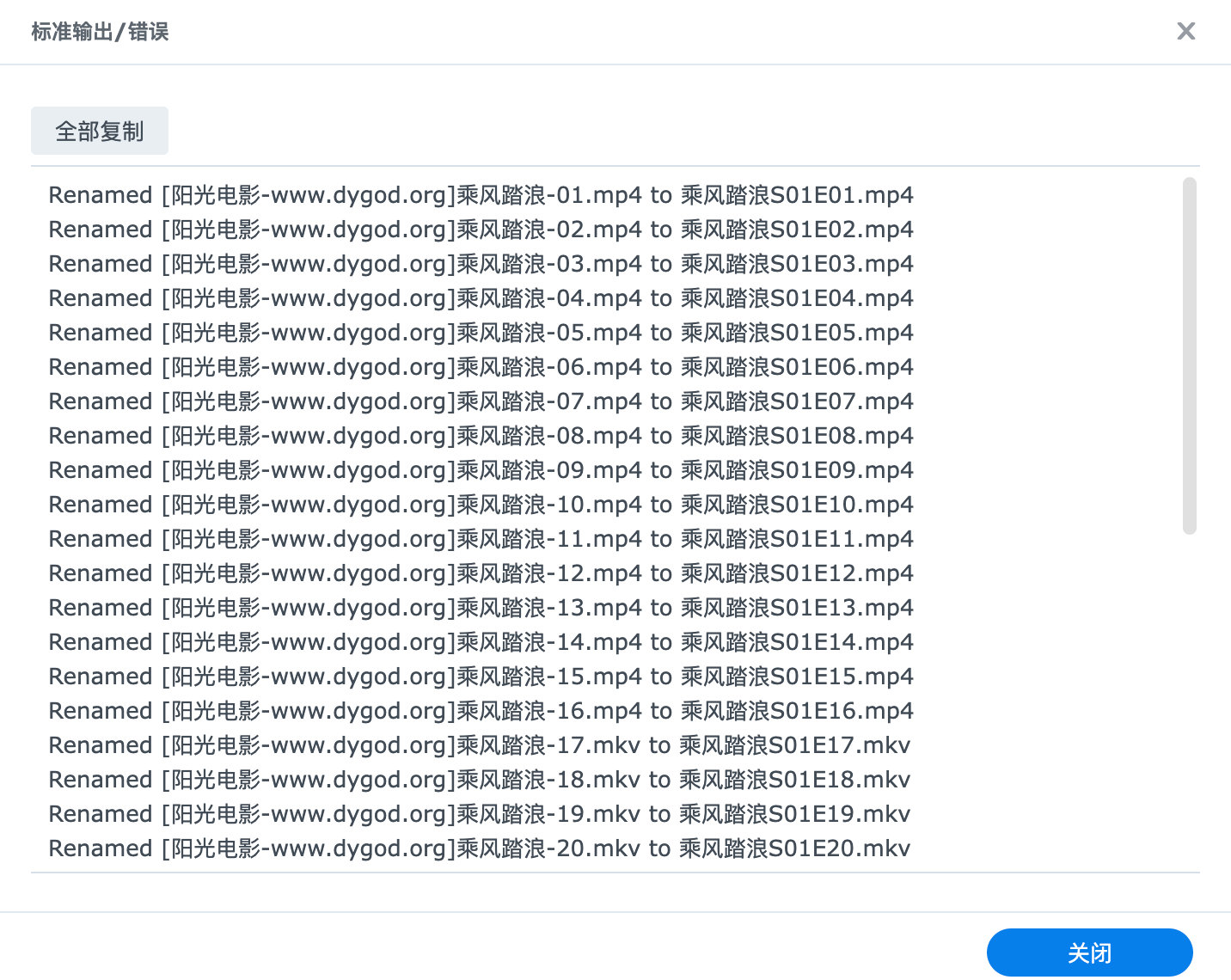
emby 刮削配置
需要手动配置一下 hosts 文件,否则 emby 刮削失败,配置如下(可以ping一下这些IP是否有用):
13.226.34.26 api.themoviedb.org
13.226.34.62 api.themoviedb.org
13.226.34.78 api.themoviedb.org
13.226.34.79 api.themoviedb.org
查找新的IP,可以访问这个地址:https://dnschecker.org/country/cn/#A/api.themoviedb.org
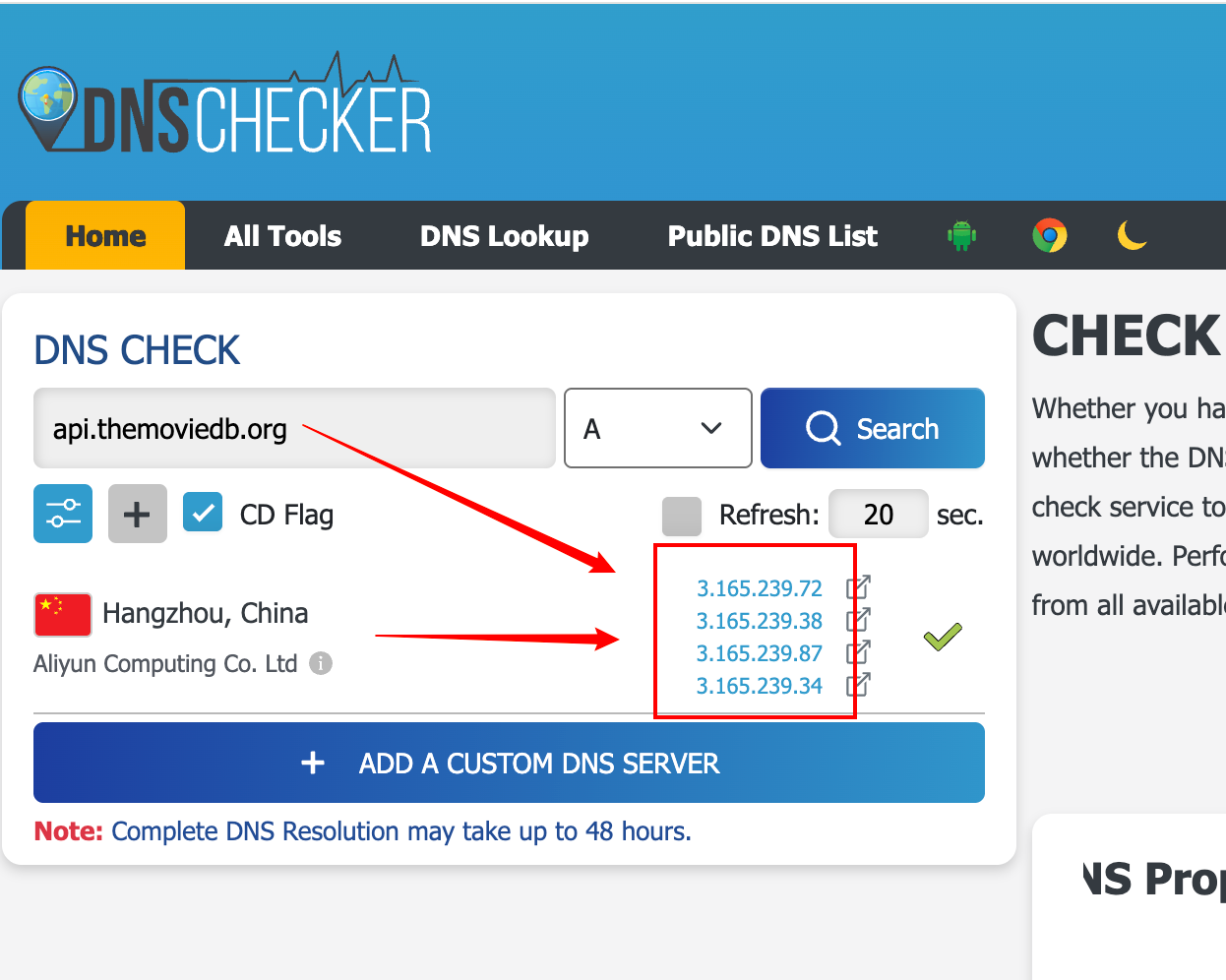
版权声明:如无特殊说明,文章均为本站原创,转载请注明出处
本文链接:https://tendcode.com/subject/article/pve-used/
许可协议:署名-非商业性使用 4.0 国际许可协议